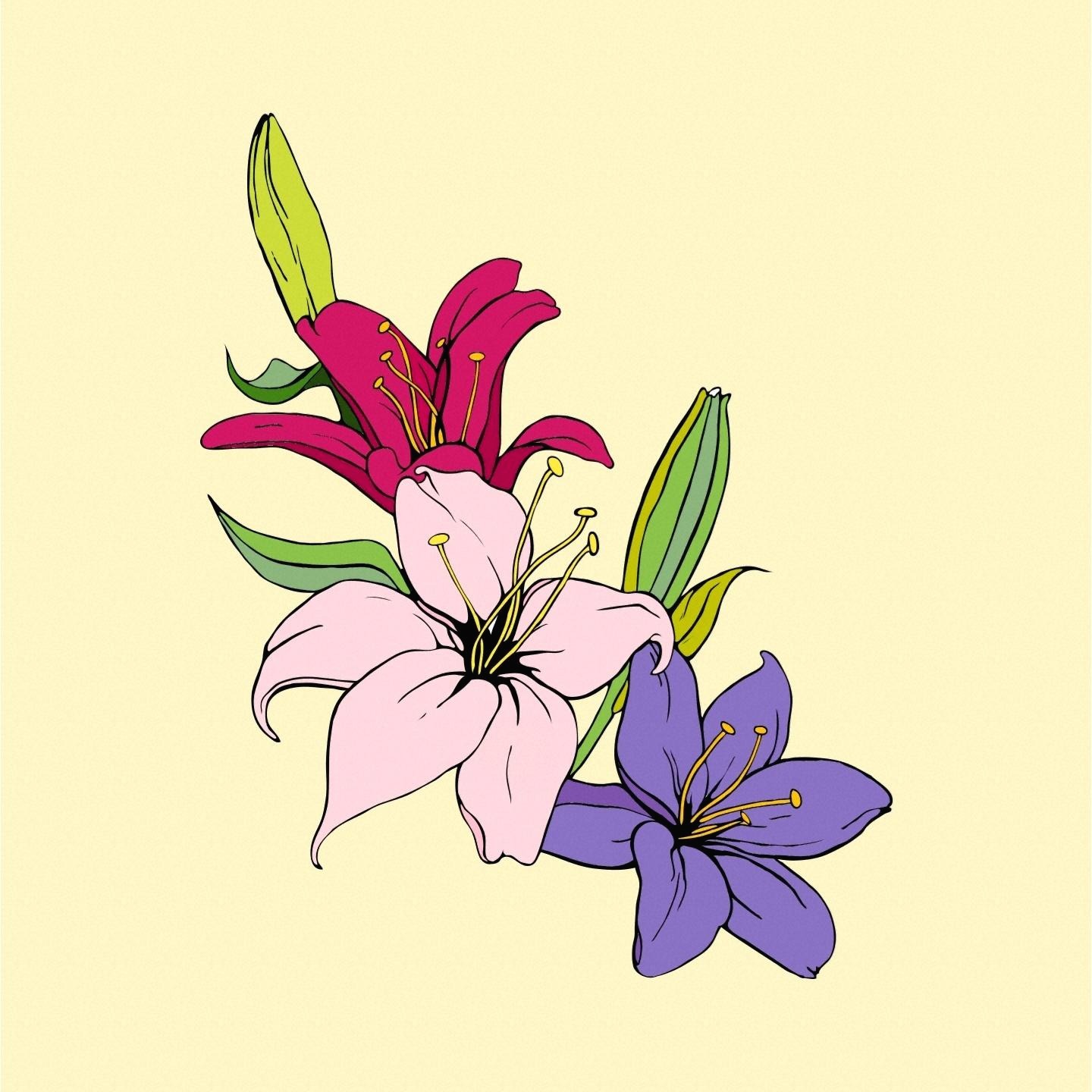| 일 | 월 | 화 | 수 | 목 | 금 | 토 |
|---|---|---|---|---|---|---|
| 1 | 2 | 3 | 4 | 5 | ||
| 6 | 7 | 8 | 9 | 10 | 11 | 12 |
| 13 | 14 | 15 | 16 | 17 | 18 | 19 |
| 20 | 21 | 22 | 23 | 24 | 25 | 26 |
| 27 | 28 | 29 | 30 |
Tags
- CSS
- 안드로이드 프로그래밍
- selector
- 백준
- 백준온라인저지
- github
- android studio
- 안드로이드 앱
- 코딩테스트
- vscode
- tag
- BOJ
- 프로그래밍
- 웹
- HTML
- 앱 프로그래밍
- C++
- 앱 개발
- 생활코딩 웹
- 이지스퍼블리싱
- 안드로이드 개발
- 생활코딩
- 앱
- 안드로이드 공부
- web
- 완강
- Android programming
- BAEKJOON
- 코딩
- Java
Archives
- Today
- Total
*반짝이는*이끌림
[Android] 안드로이드 스튜디오 design, text tab이 없을 때 해결법 본문
* Windows 운영체제 기준으로 작성되었습니다.
* Androin studio 3.6.3 for Windows 64-bit 환경을 사용합니다.
§ 안드로이드 스튜디오 design, text tab이 없을 때
안드로이드 스튜디오를 깐 후 막 첫번째 프로젝트를 만들어보고자 하는데, activity_main.xml에 남들은 다 보이는 design, text tab이 안 보였습니다. 여기서 design 탭은 우리가 실제로 화면 구성 요소를 마우스를 이용해 넣을 수 있는 화면이고, text tab은 직접 XML 파일을 수정할 수 있는 텍스트 화면입니다.
버전에 따라 크게 두 가지 방법이 있습니다.
1. 3.6 ver 이하 android studio를 사용할 때
app > res > values > styles.xml 클릭
드래그 표시된 줄의 parent="Theme~" 이 부분에서 Theme 앞에 Base. 추가
<style name="AppTheme" parent="Base.Theme.AppCompat.Light.DarkActionBar">


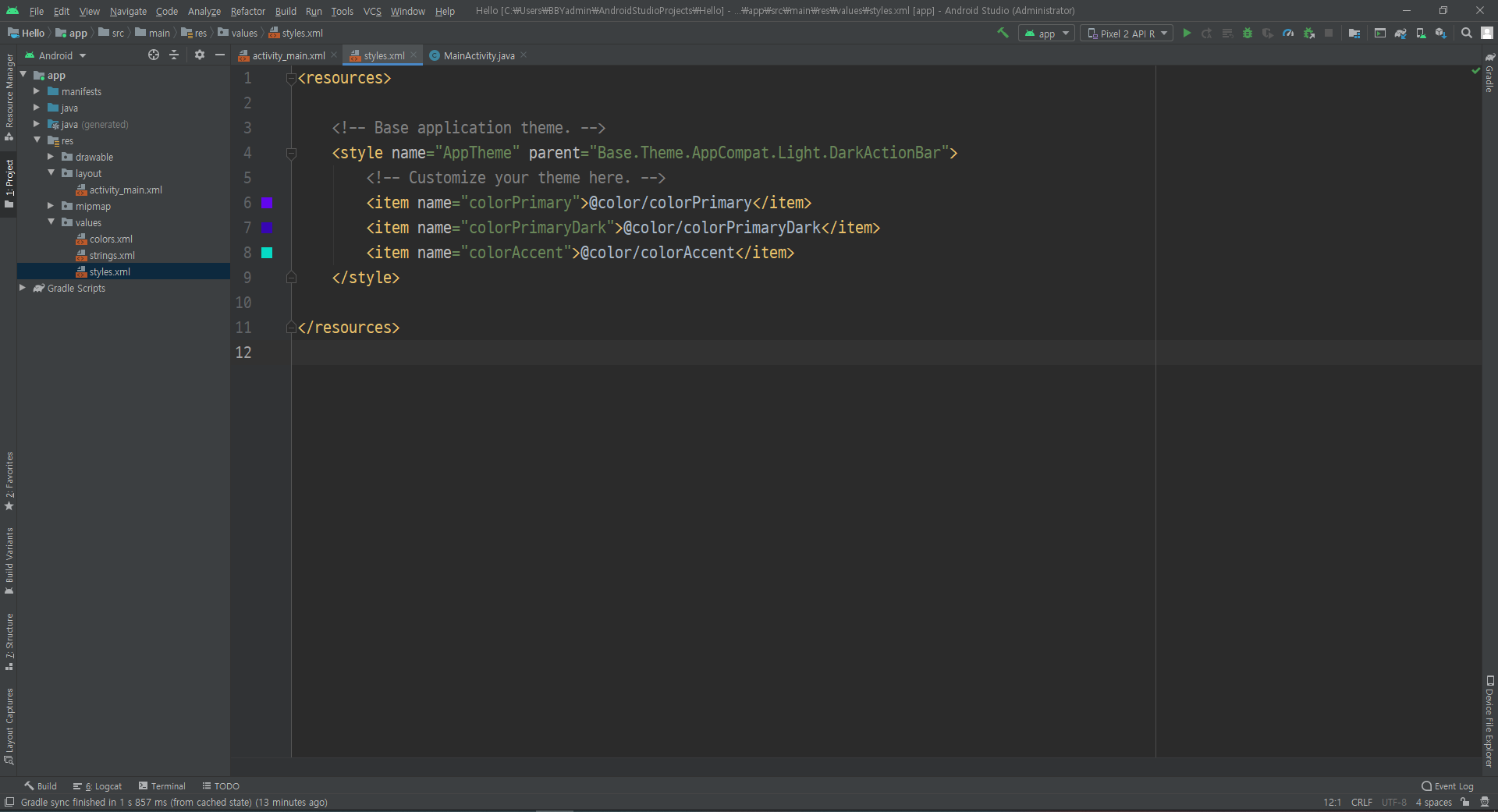
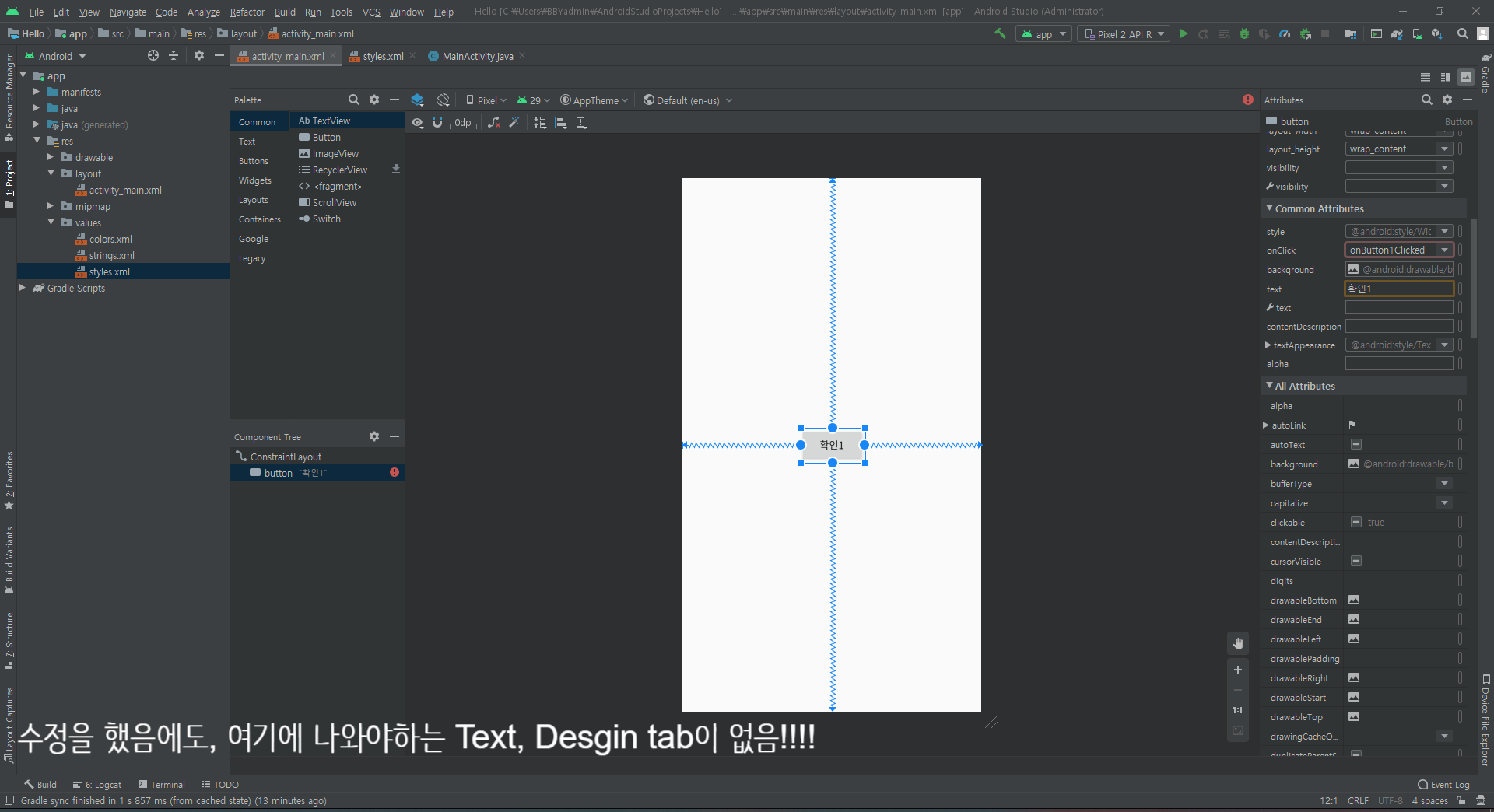
저 같은 경우는 3.6.3 version을 사용하기 때문에 이 방법으로 해결할 수 없었습니다.
2. 3.6 ver 이상 android studio를 사용할 때
Attributes 위의 세 버튼 중 가운데 버튼 클릭


짜잔~!~! 이렇게 activity_main.xml의 코드를 볼 수 있습니다. 왼쪽이 원래라면 text 탭을 눌렀을 때 나오는 화면입니다. 개인적으로 훨씬 쉬운 방법으로 볼 수 있는 것 같아요!!
'Study > Information' 카테고리의 다른 글
| [Linux] UNIX Shell 기본 명령어 정리 (0) | 2020.04.12 |
|---|